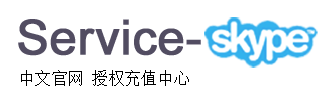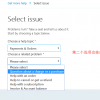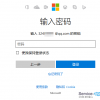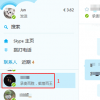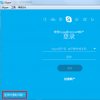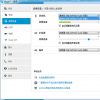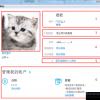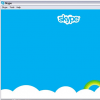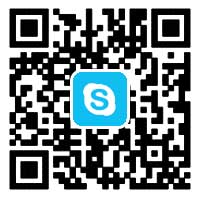當您嘗試登錄Skype桌面版時,您的skype軟件有可能完全空白,只顯示一個藍色屏幕。(如果您嘗試注冊微軟帳號,您也可能得到一個空白屏幕)。如下圖:
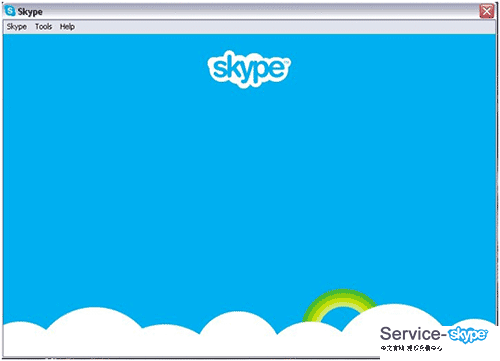
如果您遇到這個問題,請嘗試執行以下步驟:
在此之前,請確認以下內容:
·您已更新您的Windows操作系統至最新版本。
·您已更新您的IE瀏覽器至最新版本。
·您已更新您的Skype應用程序到最新版本。
方法一:重置Internet Explorer設置
請嘗試重置您的Internet Explorer設置。您可以通過單擊重置按鈕以重置IE設置。
Skype使用的是Internet Explorer瀏覽器設置,所以您需要重置其設置,即使它不是您的首選瀏覽器。
如果您已經卸載了Internet Explorer,您將需要安裝最新版本的IE瀏覽器,并且重置相關設置。
如果以上操作沒有解決您的問題,請清空您的Internet臨時文件夾,然后再次進行嘗試。
方法二:為Skype登錄窗口創建一個快捷方式
為Skype登錄窗口創建一個快捷方式,請遵循以下這些步驟:
(*該方法并不適用于使用Microsoft或Facebook賬號登錄。)
1.退出Skype。您可以右鍵單擊右下角的Skype圖標并選擇退出。
2.在您的電腦上的桌面右鍵單擊,選擇新建 >快捷方式。
3.在位置項字段中,輸入以下內容:
"C:\Program Files\Skype\Phone\Skype.exe" /legacylogin
或者如果您使用64位的操作系統,請輸入以下內容:
"C:\Program Files(x86)\Skype\Phone\Skype.exe" /legacylogin
4.單擊下一步。
5.為這個快捷方式設定一個名稱,并單擊完成。
6.雙擊這個快捷鍵,使用您的Skype用戶名和密碼登錄。
如果您想恢復原來的登錄界面,右鍵單擊快捷方式-屬性,在“目標”框內刪除最后的/legacylogin代碼即可。
方法三:運行登錄文件清理工具
在您的電腦上清理多余的登錄文件,您將需要下載并運行登錄文件清理工具。下載并運行這個工具代表您接受相關的最終用戶許可協議。
請點擊此處下載清理工具
運行登錄文件清理工具:
1.點擊下載按鈕。
2.點擊下載對話框中的打開。
3.在打開的文件夾,雙擊Login
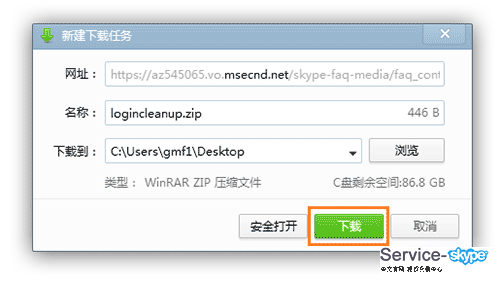 Cleanup文件。
Cleanup文件。
4.將出現一個Windows安全警告。單擊運行。

5.登錄文件清理程序將運行,關閉Skype,并重啟Skype程序。
6.等待Skype軟件重新啟動并再次嘗試登錄。